如何在 CentOS 7.0 上安装 Pydio
在此页
- 1 条初步说明
- 2 安装 Pydio
- 3 数据库初始化
- 4 网络配置
- 5 个链接
版本 1.0
作者:Srijan Kishore
在 Twitter 上关注 howtoforge
最后编辑 11/Jan/2015
本指南介绍了在 CentOS 7.0 中安装和配置 Pydio 网络 ftp 客户端。 Pydio(以前称为 AjaXplorer)是用于文件共享和同步的成熟开源软件解决方案。凭借直观的用户界面(Web/移动/桌面),Pydio 提供企业级功能以重新获得对数据的控制和隐私:用户目录连接器、遗留文件系统驱动程序、全面的管理界面等等。
1 初步说明
我已经全新安装了 CentOS 7.0 服务器,我将在其上安装 NFS 服务器。我的 CentOS 服务器有主机名 server1.example.com 和 IP 为 192.168.0.100
如教程中所述,您必须在 CentOS 7.0 中安装 LAMP 服务器。
2 安装 Pydio
现在我们将在CentOS 7.0服务器端安装这些包为:
rpm -Uvh http://dl.ajaxplorer.info/repos/pydio-release-1-1.noarch.rpm然后刷新存储库并安装 Pydio,如下所示:
yum update
yum install pydio接下来我们需要修改Pydio的配置文件如下:
vi /etc/httpd/conf.d/pydio.conf#<Directory "/usr/share/pydio">
# Options FollowSymLinks
# AllowOverride Limit FileInfo
# Order allow,deny
# Allow from all
# php_value error_reporting 2
#</Directory>
<Directory /usr/share/pydio>
Options FollowSymlinks
AllowOverride none
Require all granted
</Directory>此外,我们需要从 SELINUX 获取 Pydio 的覆盖,如下所示:
chcon -R -t httpd_sys_content_t /usr/share/pydio/
最后重启apache服务。
systemctl restart httpd3 数据库初始化
接下来我们将为 Pydio 创建一个数据库:
mysql -u root -p在这里我们添加 database=pydiodb user=pydiouser 和 password=pydiopassword :
create database pydiodb;create user identified by 'pydiopassword'; grant all on pydiodb.* to ;FLUSH PRIVILEGES;
exit4 网页配置
现在打开网址 http://server1.example.com/pydio 或 http://192.168.0.100/pydio
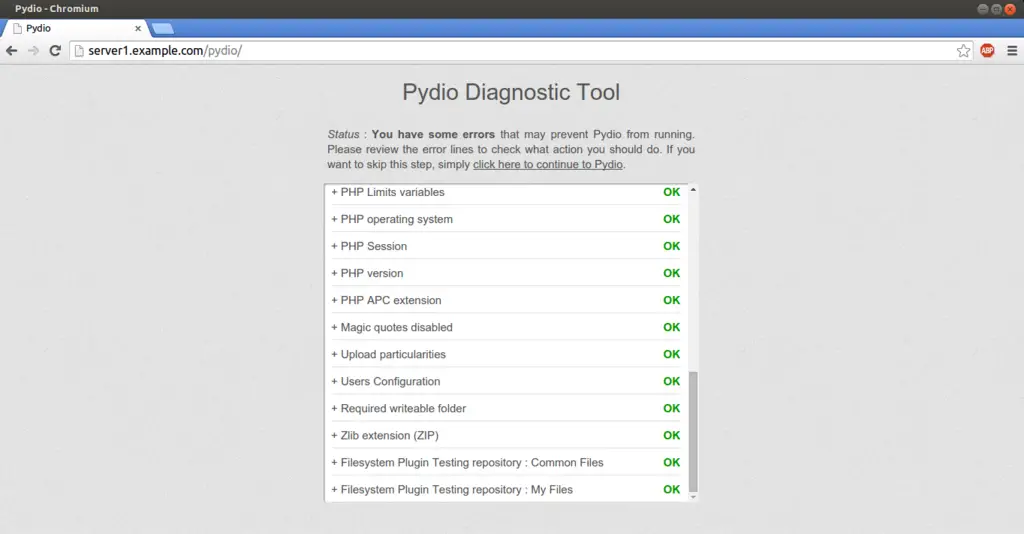
单击启动向导
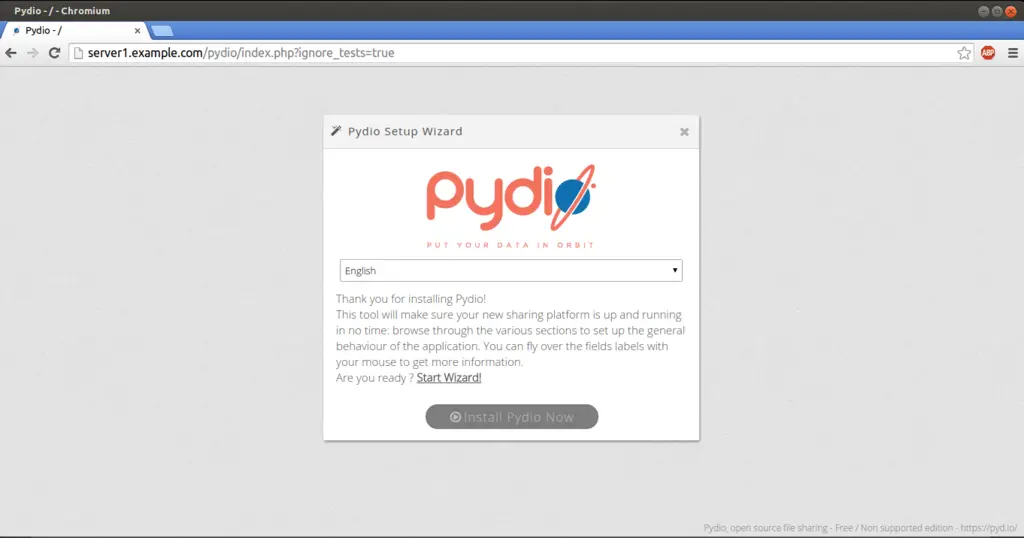
创建一个你选择的用户,我创建了 user=admin 和 password=howtoforge:
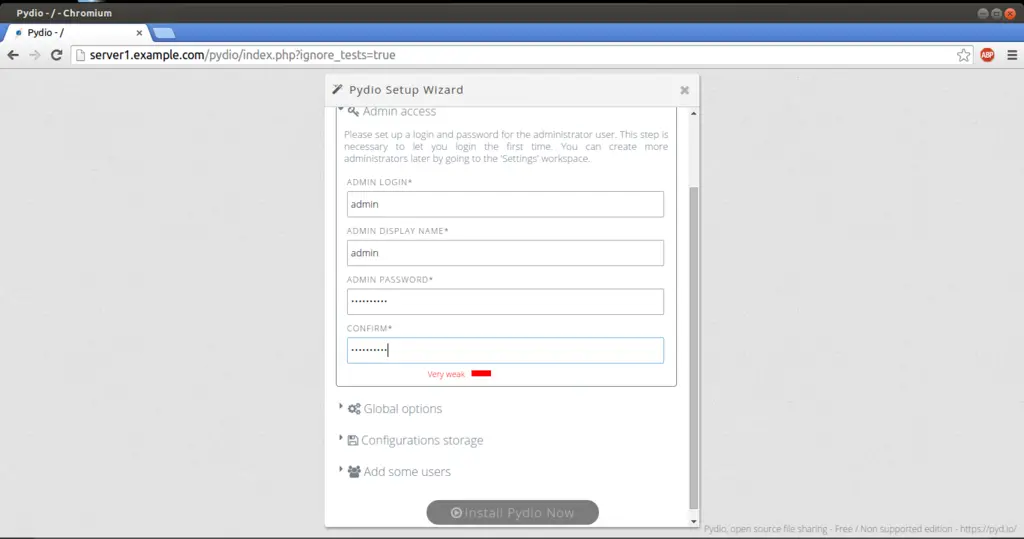
选择存储类型作为数据库系统,并输入 Database=pydiodb user=pydiouser 和 password=pydiopassword 或者,如果您的数据库值不同,则相应地匹配它们。
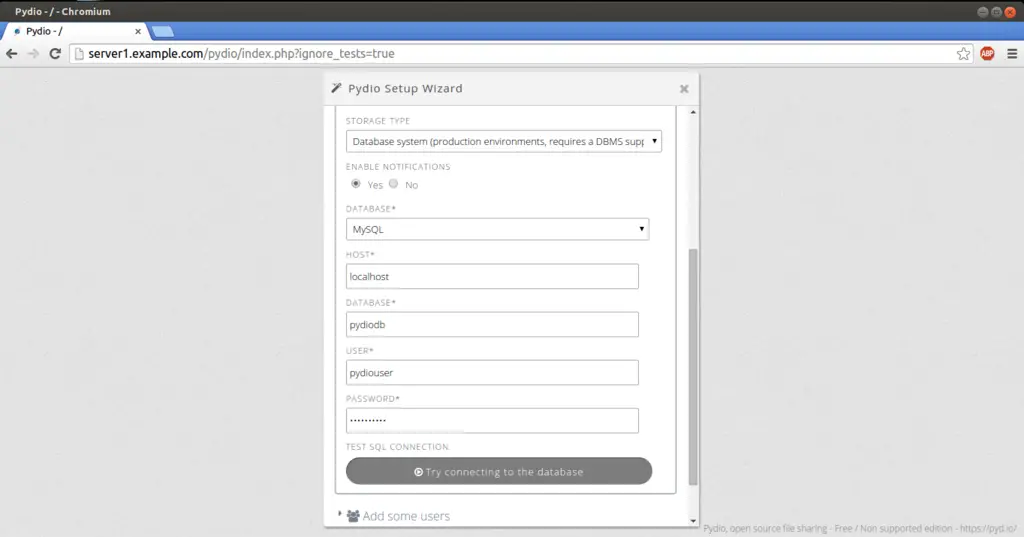
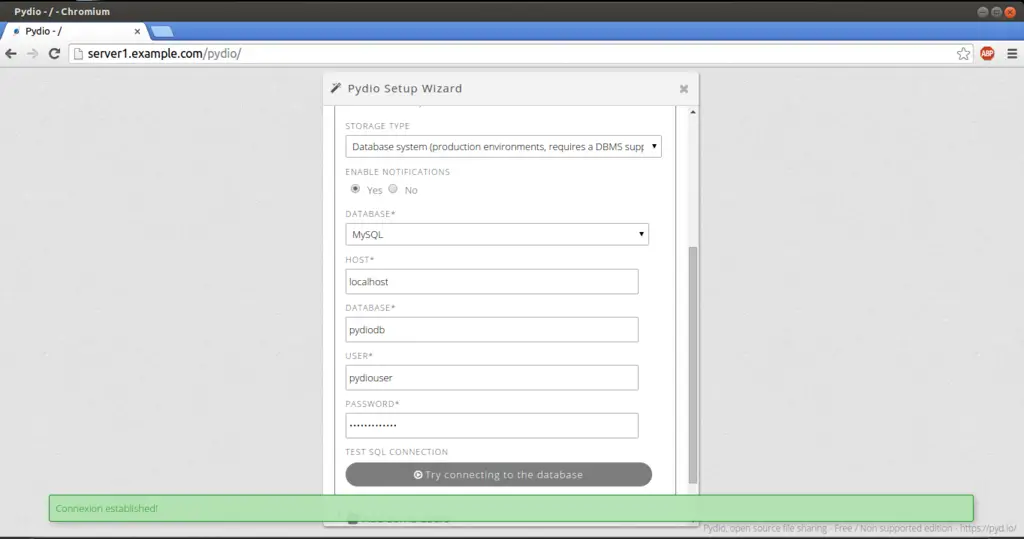
现在我们已准备好安装,如果您希望创建更多用户。按立即安装 Pydio。
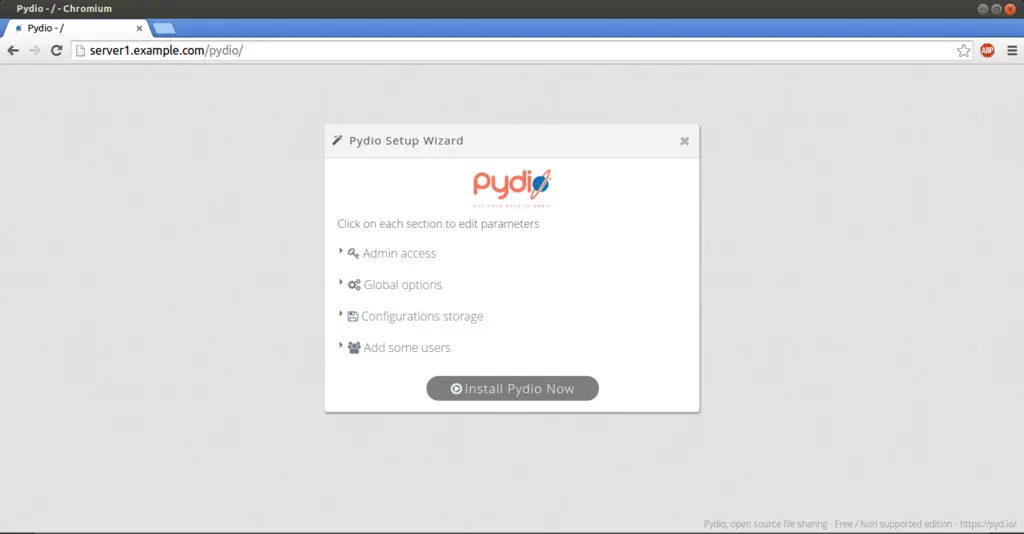
初始化需要一些时间。
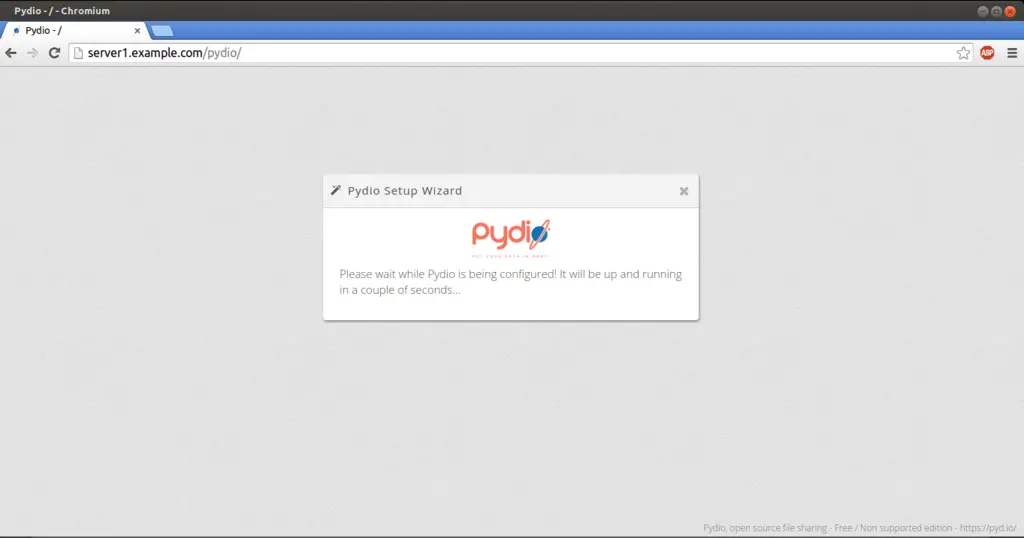
现在安装已完成,复制 .htaccess 文件的内容并将其粘贴到 /usr/share/pydio/.htaccess:
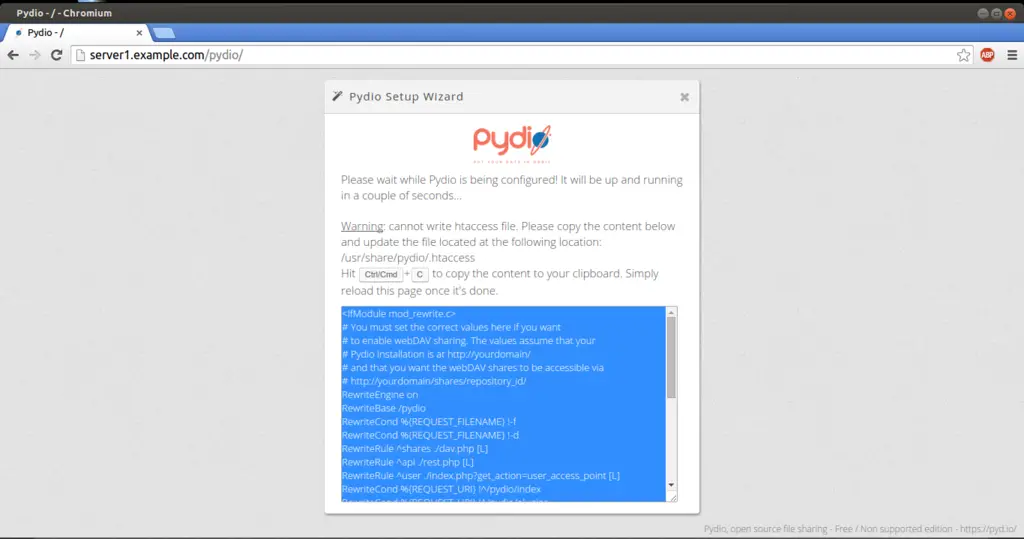
现在我们已准备好展示,刷新浏览器并根据上面创建的凭据登录。
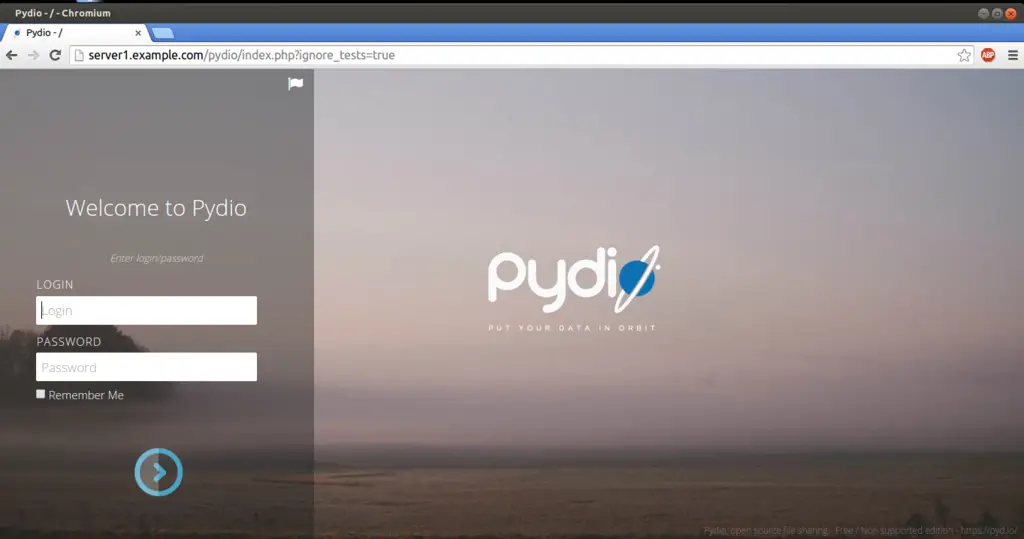
在我的例子中,它是 user=admin 和 password=howtoforge
这将是您的默认欢迎页面。
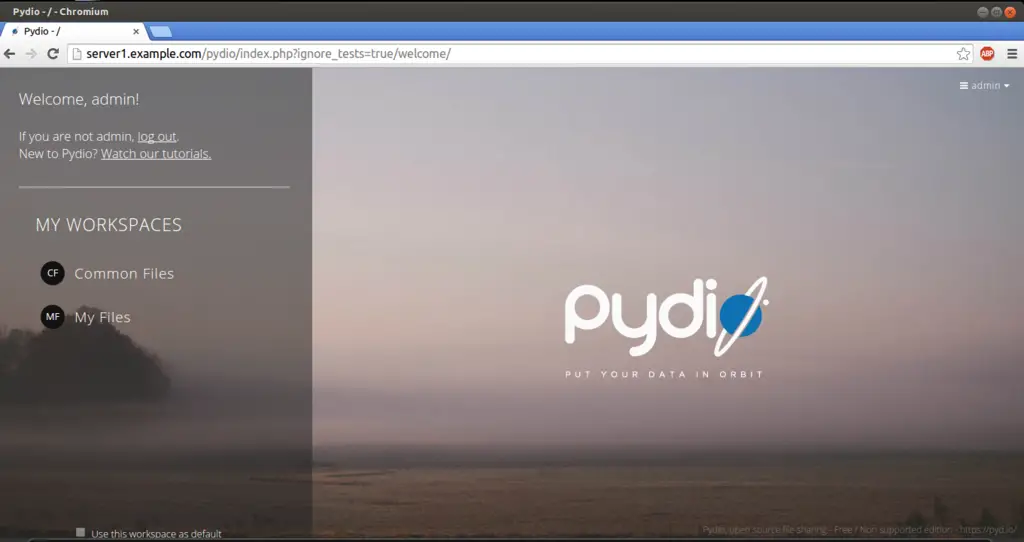
现在您可以添加文件和文件夹并通过网络共享。
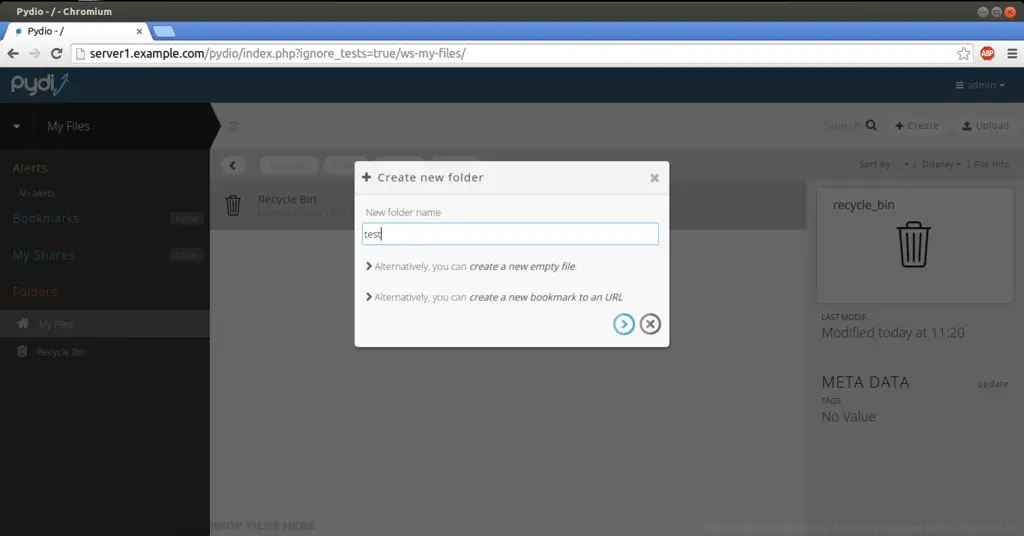
干杯,现在我们在 CentOS 7.0 上成功配置了 Pydio 🙂
5个链接
- CentOS : http://www.centos.org/
- Pydio:https://pyd.io/
